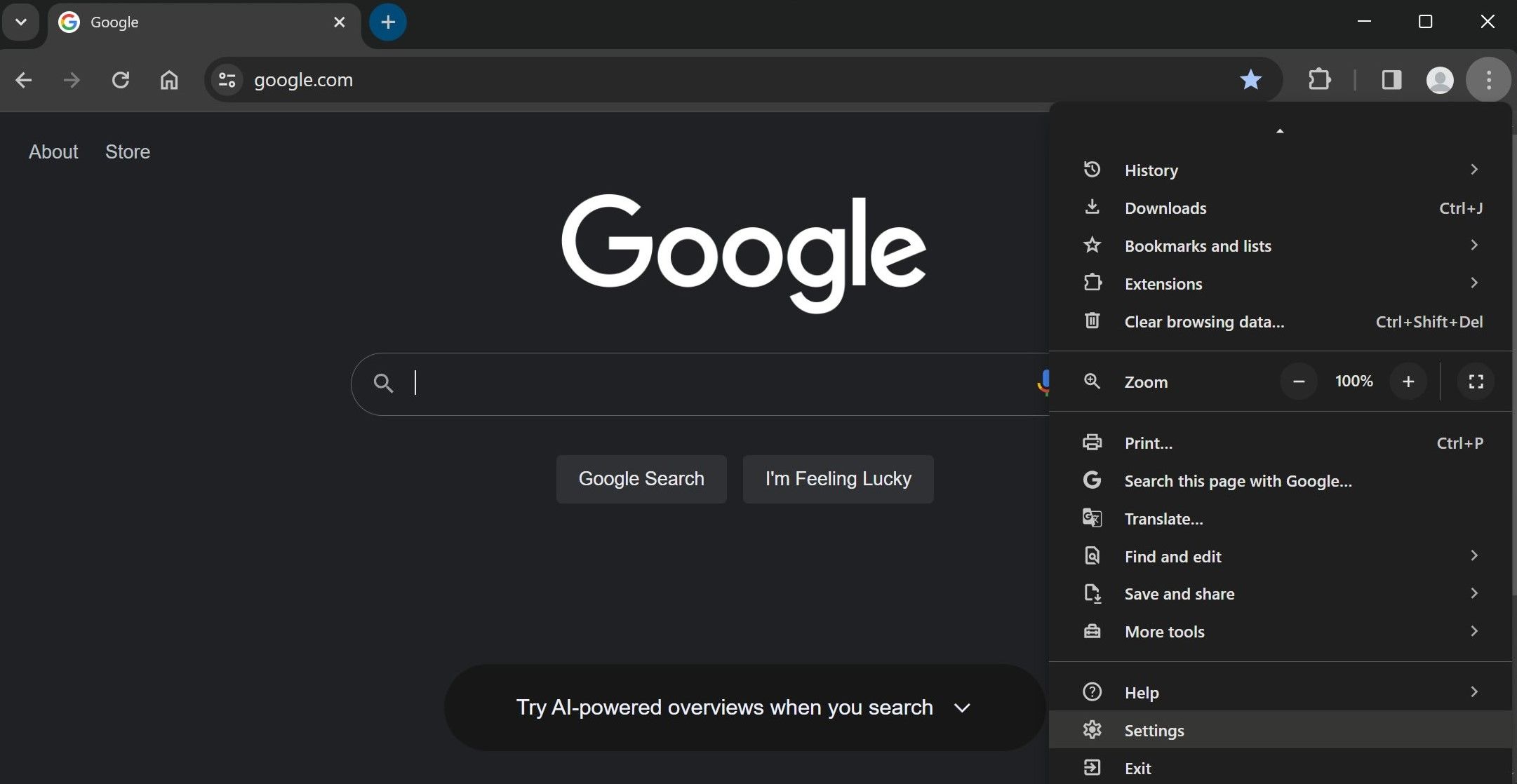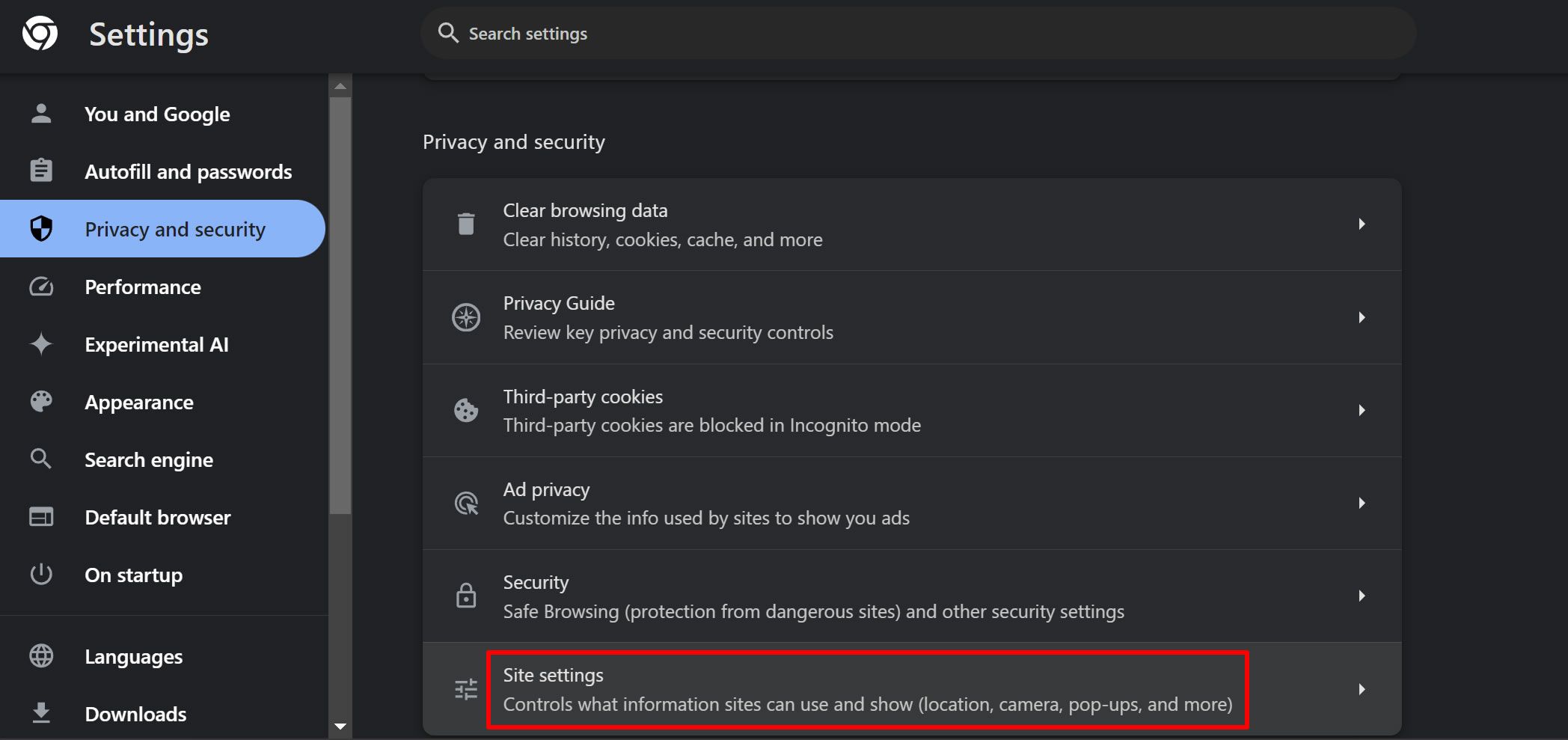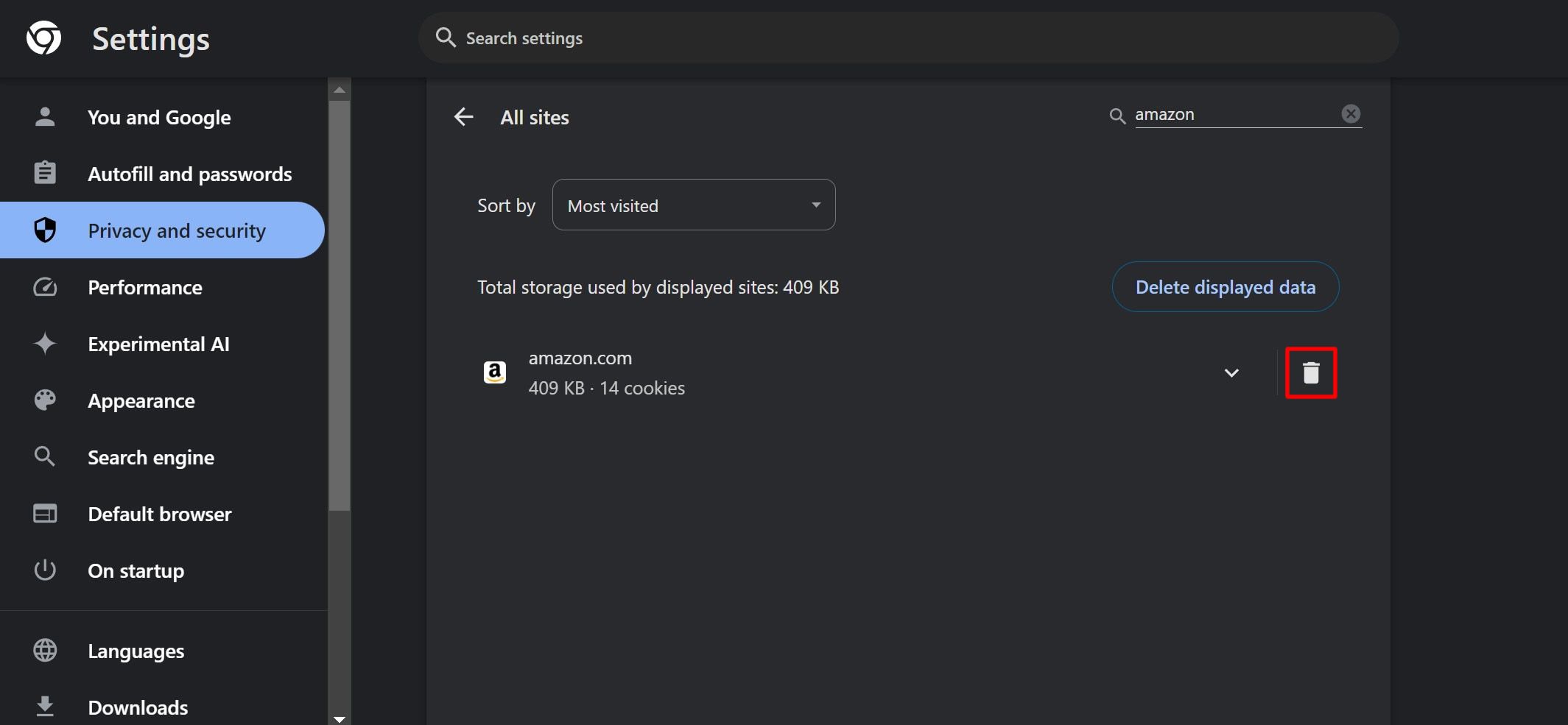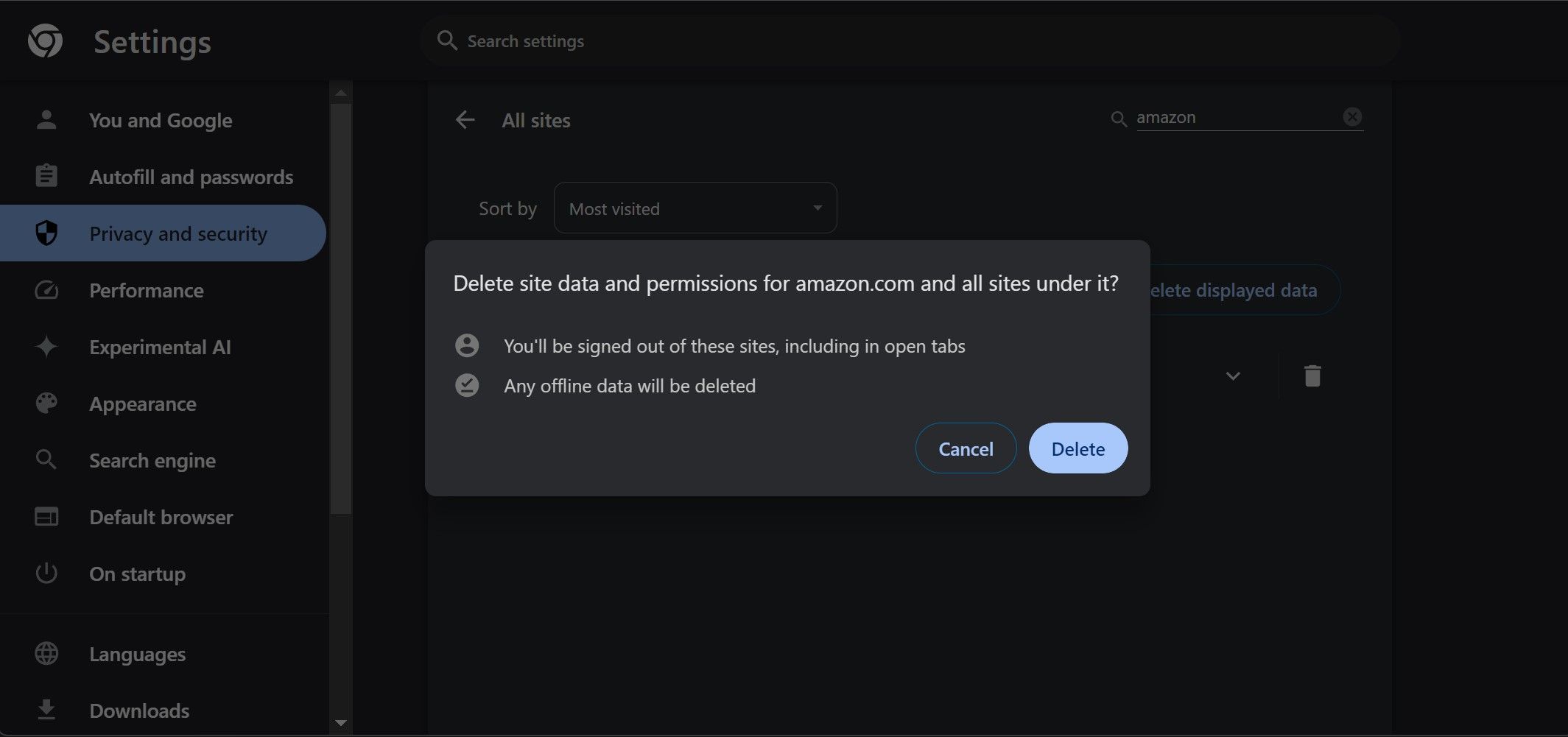O Google Chrome é um navegador fácil de usar, mas às vezes seus sites favoritos podem ser bloqueados ou parar de funcionar sem explicação. Os cookies da Internet podem ser corrompidos, causando problemas no site. Quando as permissões do site não são executadas corretamente, isso cria problemas ou impede a visualização de sites. Isso pode acontecer em qualquer smartphone Android, dispositivo iOS ou computador desktop. Quando cookies corrompidos ou permissões de site impedem você de acessar um site no Google Chrome, existe uma solução simples para resolver o problema.
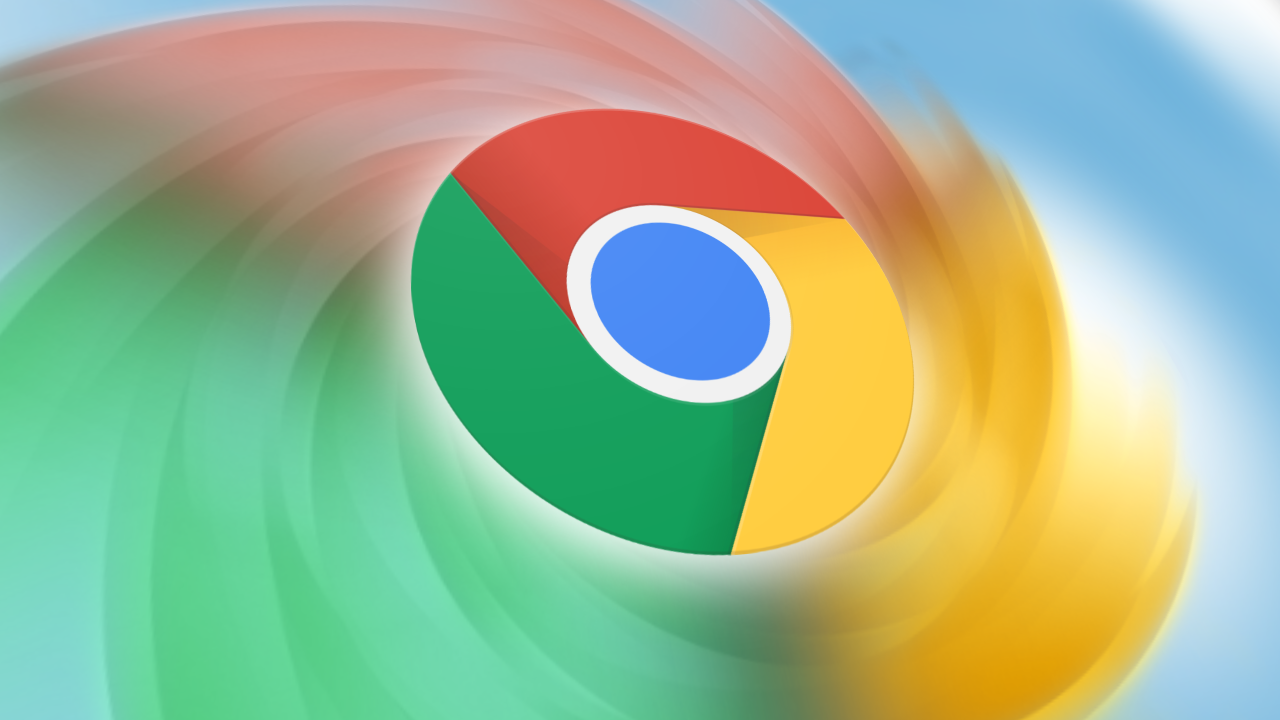
Google Chrome: 13 dicas e truques importantes para o navegador de desktop
Torne-se um especialista do Chrome com estas dicas simples, mas poderosas
Desbloquear um site na versão desktop do Chrome
Se você usa o Google Chrome em um computador desktop, você tem vários métodos para desbloquear um site. Você pode acessar as configurações e aprovar as permissões individualmente ou excluir manualmente os cookies da Internet. Mas existe um método mais direto. Para simplificar as coisas, exclua todos os dados armazenados localmente no dispositivo desse site. Isso retorna o site ao seu estado original, exatamente como estava na primeira vez que você o visitou. Seguir esse caminho elimina todas as suposições, desbloqueando um site com o mínimo de esforço.
Para limpar os dados e desbloquear um site no Chrome para desktop, faça o seguinte:
- Abra o Google Chrome navegador da web em seu computador desktop.
- Clique no menu de três pontos no canto superior direito.
- Vá para Configurações.
- Clique no Privacidade e segurança guia à esquerda.
- Selecione os Configurações do site opção.
- Vou ao Visualize permissões e dados armazenados em sites seção. Alternativamente, verifique o Atividade recente seção se você acabou de visitar o site que deseja desbloquear.
- Localize o site que deseja desbloquear no Todos os sites página. Você também pode clicar no Procurar caixa de texto no canto superior direito e pesquise o site.
- Clique no lixeira ícone à direita.
- Clique no Excluir botão. Esta opção exclui todos os cookies, dados e permissões do dispositivo desse site, permitindo que você comece do zero.
- Agora você terá acesso ao site na próxima vez que visitá-lo.
Se você estiver no site que deseja desbloquear, clique no botão
Ver informações do site
ícone no lado esquerdo do URL na barra de endereço e selecione
Configurações do site
.
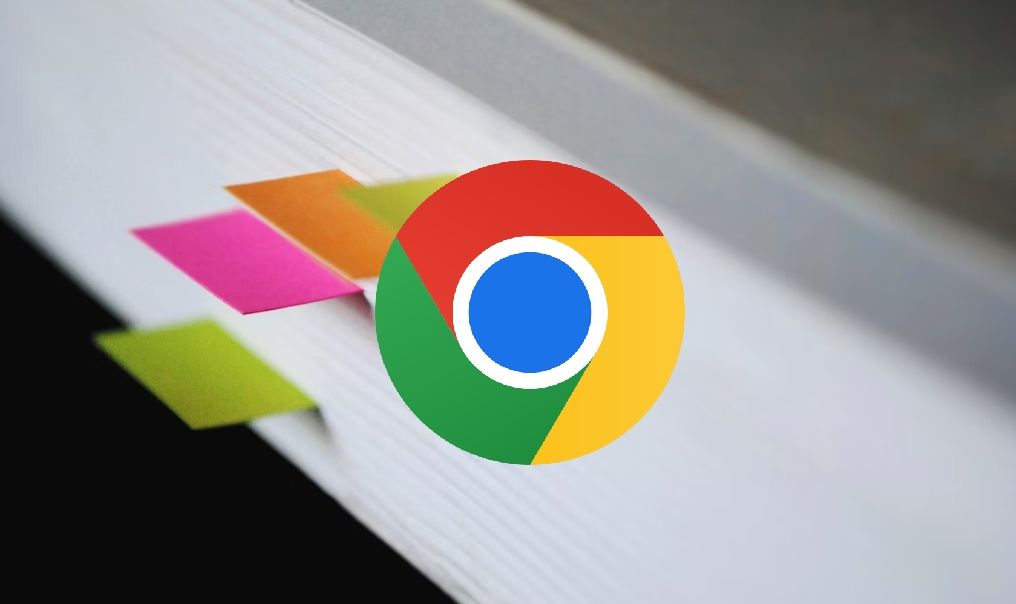
Como marcar todas as guias no Chrome no Android
Chega de pular obstáculos para salvar vários marcadores. O Android permite que você faça isso instantaneamente
Desbloquear um site na versão móvel do Chrome
O aplicativo móvel do Google Chrome funciona de forma semelhante à sua versão para desktop ao desbloquear um site. Você não precisa mexer com permissões ou cookies do site, nem aprovar permissões negadas individualmente. Limpar os dados do dispositivo de uma só vez facilita o desbloqueio de um site sem descobrir o que o bloqueou. Como você não precisa descobrir por que ele parou de funcionar, você pode acessar esse site novamente rapidamente.
Para limpar os dados e desbloquear um site no Chrome para celular, faça o seguinte:
- Abra o Aplicativo Google Chrome no seu dispositivo móvel.
- Toque em menu de três pontos no canto superior direito.
- Vá para Configurações.
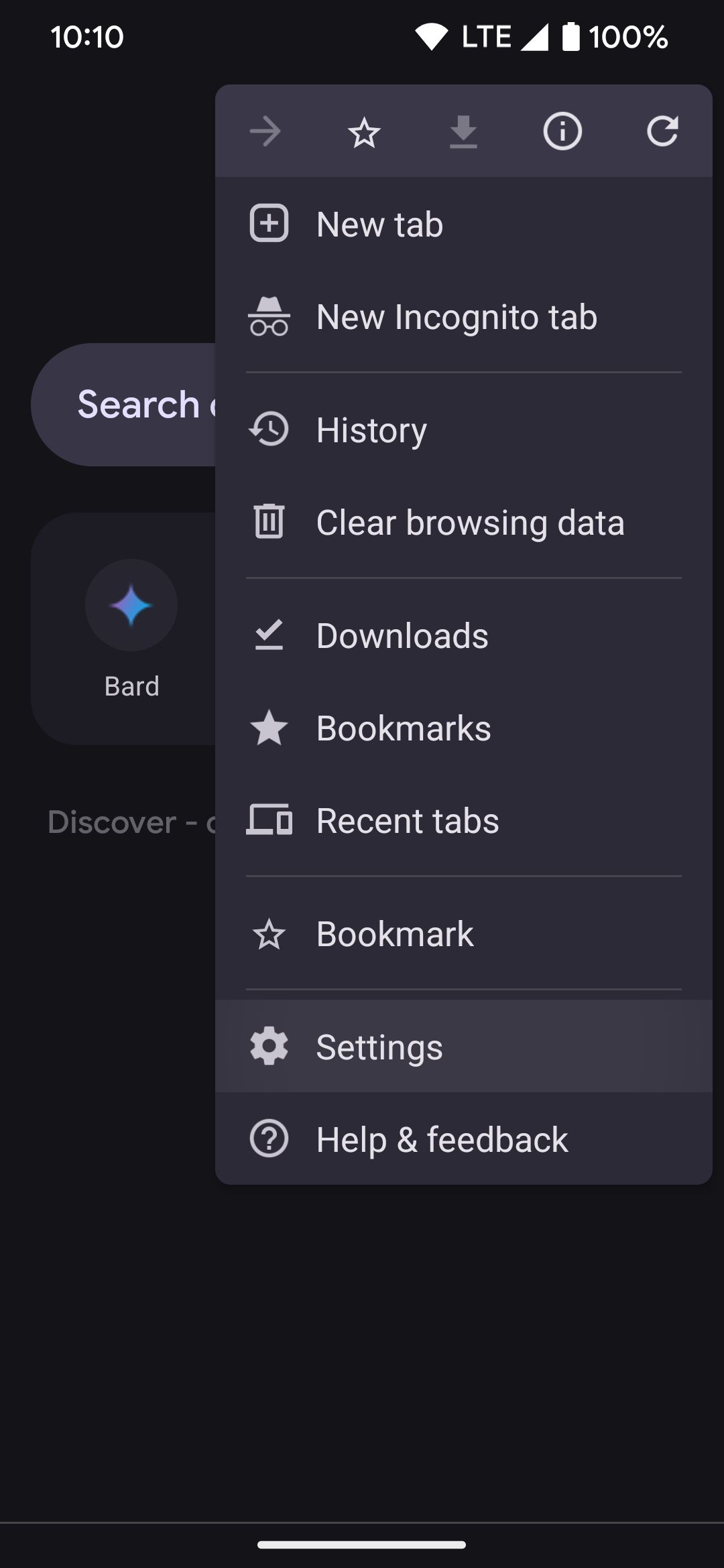
- Debaixo de Avançado seção, toque em Configurações do site.
- Selecione Todos os sites na parte superior da tela.
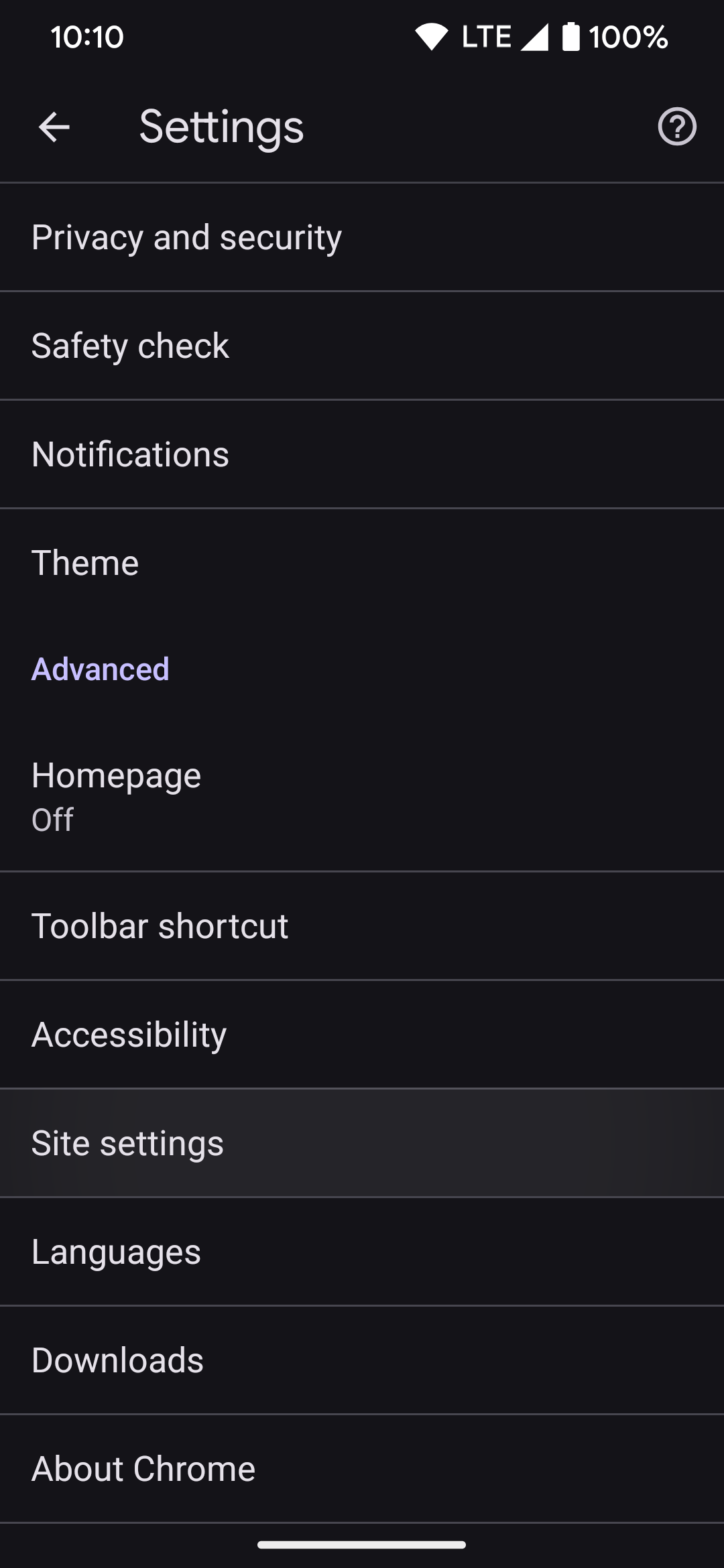
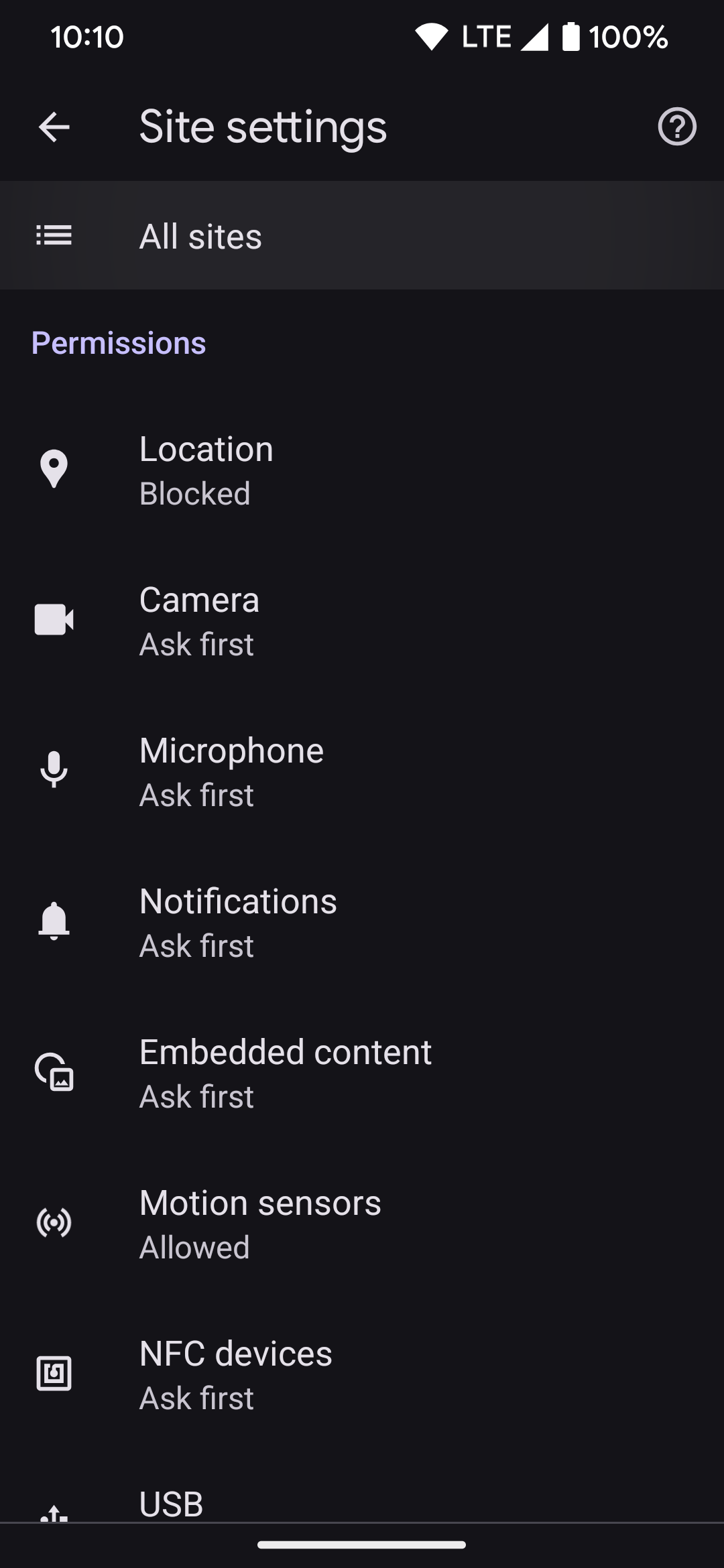
- Localize o site que deseja desbloquear. Você também pode selecionar o lupa ícone no canto superior direito e pesquise o site.
- Toque em lixeira ícone à direita.
- Escolher Excluir e redefinir. Esta opção exclui os dados do dispositivo do site e os cookies armazenados. Todas as permissões são redefinidas para suas configurações padrão, proporcionando um novo começo.
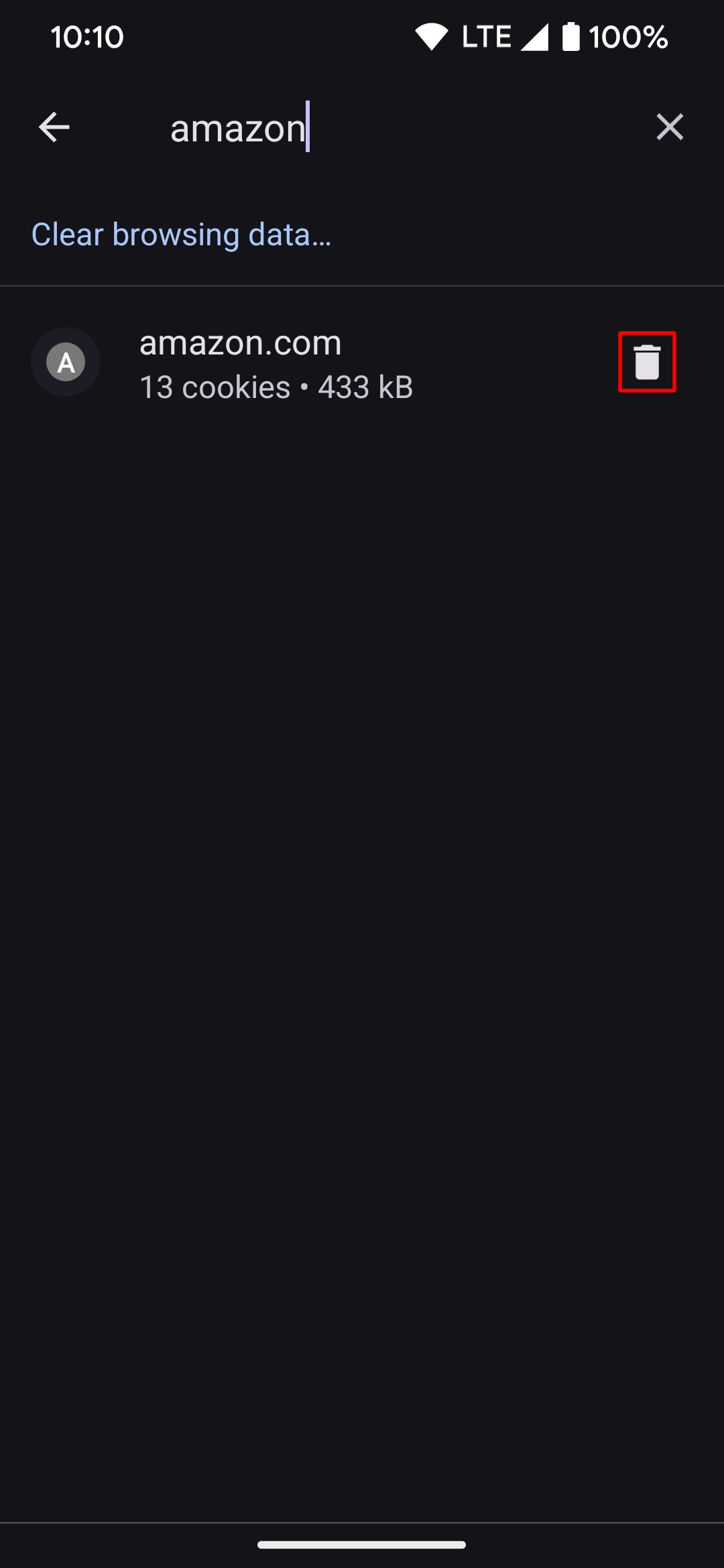
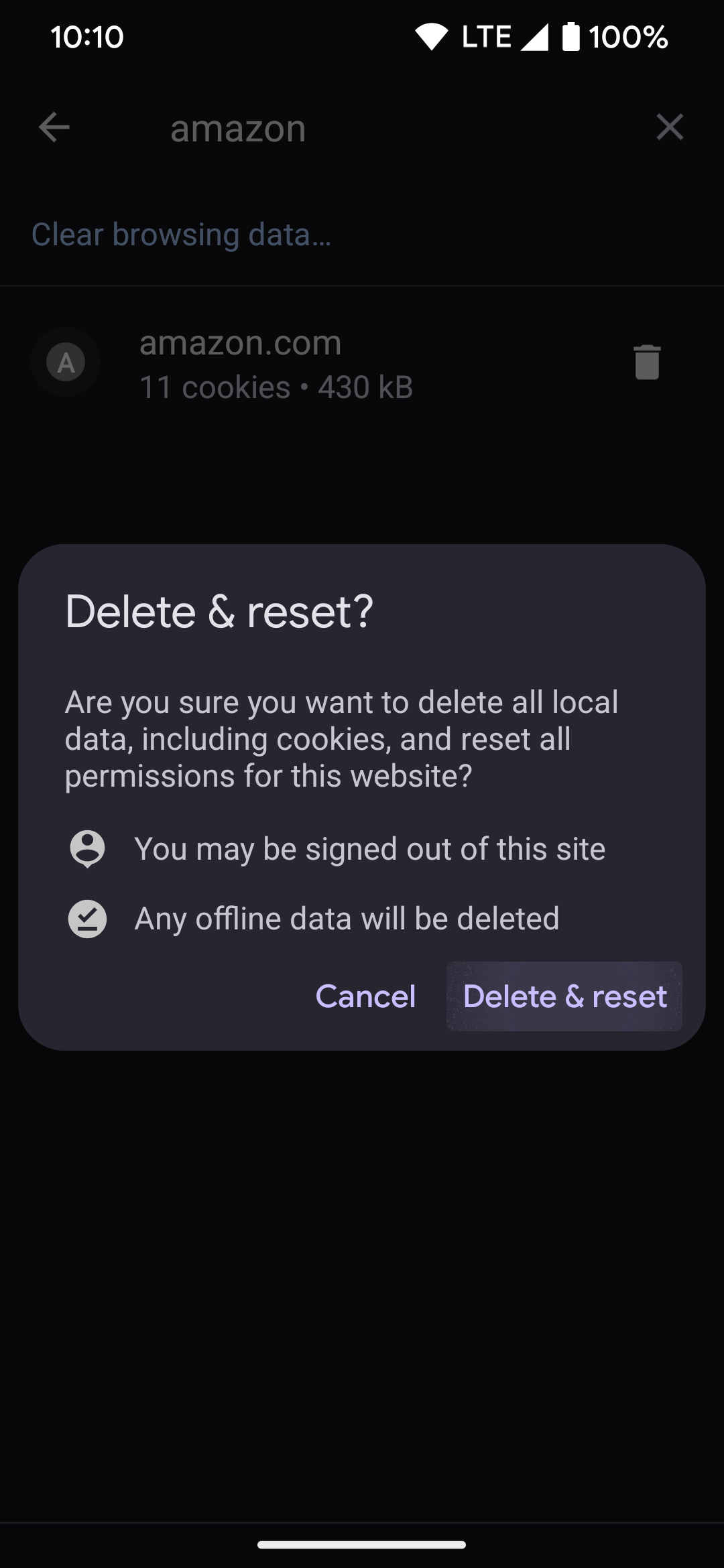
- O site está acessível para você a partir de agora.
O Chrome simplifica o desbloqueio de qualquer site
Se um site que você visitou recentemente no Google Chrome estiver bloqueado aleatoriamente ou não estiver funcionando corretamente, você pode consertar isso com algumas etapas fáceis. Limpar os dados do site local resolve o problema, seja em um desktop ou dispositivo móvel. Quaisquer cookies corrompidos ou permissões do site bloqueado serão redefinidos para suas configurações originais. Depois de fazer isso, você pode revisitar o site e visualizá-lo como fazia antes de parar de funcionar. Se for bloqueado no futuro, limpe os dados do site novamente.